Die vorliegende Übersetzung wurde maschinell erstellt. Im Falle eines Konflikts oder eines Widerspruchs zwischen dieser übersetzten Fassung und der englischen Fassung (einschließlich infolge von Verzögerungen bei der Übersetzung) ist die englische Fassung maßgeblich.
SSH-Schlüssel auf macOS, Linux oder Unix erstellen
Auf den Betriebssystemen macOS, Linux oder Unix verwenden Sie den ssh-keygen Befehl, um einen öffentlichen SSH-Schlüssel und einen privaten SSH-Schlüssel zu erstellen, die auch als key pair bezeichnet werden.
Anmerkung
In den folgenden Beispielen geben wir keine Passphrase an: In diesem Fall fordert das Tool Sie auf, Ihre Passphrase einzugeben und sie dann zur Überprüfung zu wiederholen. Die Erstellung einer Passphrase bietet einen besseren Schutz für Ihren privaten Schlüssel und kann auch die allgemeine Systemsicherheit verbessern. Sie können Ihre Passphrase nicht wiederherstellen: Wenn Sie sie vergessen, müssen Sie einen neuen Schlüssel erstellen.
Wenn Sie jedoch einen Server-Hostschlüssel generieren, müssen Sie eine leere Passphrase angeben, indem Sie die -N "" Option im Befehl angeben (oder indem Sie Enter zweimal drücken, wenn Sie dazu aufgefordert werden), da Transfer Family Family-Server beim Start kein Passwort anfordern können.
Um SSH-Schlüssel auf einem macOS-, Linux- oder Unix-Betriebssystem zu erstellen
-
Öffnen Sie auf macOS-, Linux- oder Unix-Betriebssystemen ein Befehlsterminal.
-
AWS Transfer Family akzeptiert Schlüssel im RSA-, ECDSA- und ED25519 -Format. Wählen Sie den entsprechenden Befehl basierend auf dem Typ des Schlüsselpaars, das Sie generieren.
Tipp:
key_name-
Um ein RSA 4096-Bit-Schlüsselpaar zu generieren:
ssh-keygen -t rsa -b 4096 -fkey_name -
Um ein 521-Bit-ECDSA-Schlüsselpaar zu generieren (ECDSA hat Bitgrößen von 256, 384 und 521):
ssh-keygen -t ecdsa -b 521 -fkey_name -
Um ein ED25519 key pair zu generieren:
ssh-keygen -t ed25519 -fkey_name
Im Folgenden wird ein Beispiel für die
ssh-keygenAusgabe gezeigt.ssh-keygen -t rsa -b 4096 -f key_name Generating public/private rsa key pair. Enter passphrase (empty for no passphrase): Enter same passphrase again: Your identification has been saved in key_name. Your public key has been saved in key_name.pub. The key fingerprint is: SHA256:8tDDwPmanTFcEzjTwPGETVWOGW1nVz+gtCCE8hL7PrQ bob.amazon.com The key's randomart image is: +---[RSA 4096]----+ | . ....E | | . = ... | |. . . = ..o | | . o + oo = | | + = .S.= * | | . o o ..B + o | | .o.+.* . | | =o*+*. | | ..*o*+. | +----[SHA256]-----+Tipp: Wenn Sie den
ssh-keygenBefehl wie oben gezeigt ausführen, erstellt er die öffentlichen und privaten Schlüssel als Dateien im aktuellen Verzeichnis.Ihr SSH-Schlüsselpaar ist jetzt einsatzbereit. Folgen Sie den Schritten 3 und 4, um den öffentlichen SSH-Schlüssel für Ihre vom Service verwalteten Benutzer zu speichern. Diese Benutzer verwenden die Schlüssel, wenn sie Dateien auf Transfer Family Family-Serverendpunkten übertragen.
-
-
Navigieren Sie zu der
key_name.pub -
Kopieren Sie den Text und fügen Sie ihn in den öffentlichen SSH-Schlüssel für den vom Service verwalteten Benutzer ein.
-
Öffnen Sie die AWS Transfer Family Konsole unter https://console.aws.amazon.com/transfer/
und wählen Sie dann im Navigationsbereich Server aus. -
Wählen Sie auf der Seite Server die Server-ID für den Server aus, der den Benutzer enthält, den Sie aktualisieren möchten.
-
Wählen Sie den Benutzer aus, für den Sie einen öffentlichen Schlüssel hinzufügen möchten.
-
Wählen Sie im Bereich Öffentliche SSH-Schlüssel die Option Öffentlichen SSH-Schlüssel hinzufügen aus.

-
Fügen Sie den Text des öffentlichen Schlüssels, den Sie generiert haben, in das Textfeld für den öffentlichen SSH-Schlüssel ein und wählen Sie dann Schlüssel hinzufügen aus.
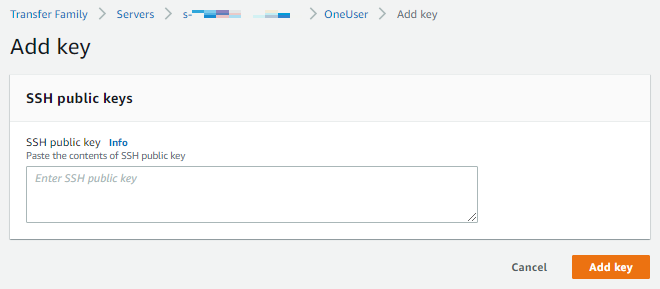
Der neue Schlüssel ist im Bereich mit öffentlichen SSH-Schlüsseln aufgeführt.

-